- Autore Jason Gerald [email protected].
- Public 2023-12-16 11:19.
- Ultima modifica 2025-01-23 12:21.
Questo articolo spiega come modificare l'immagine di sfondo della schermata di blocco del tuo dispositivo Android.
Fare un passo
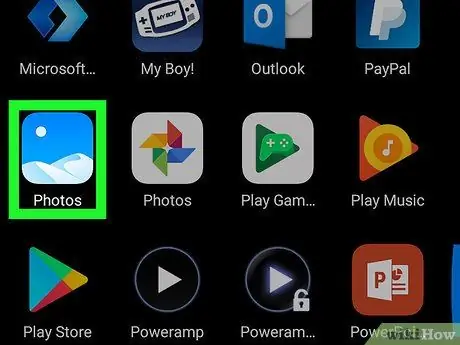
Passaggio 1. Esegui l'app Galleria sul dispositivo Android
Questa app si trova nel cassetto delle app o nella schermata iniziale. L'icona può avere la forma di una foto o di un dipinto. Sui dispositivi Samsung, l'icona è arancione con un fiore bianco al centro.
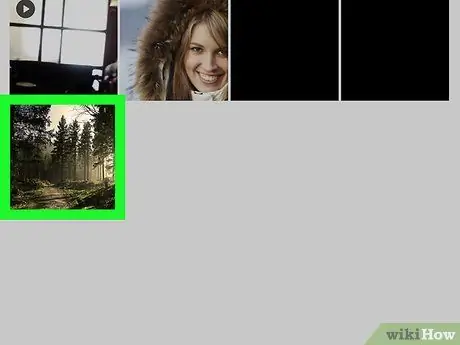
Passaggio 2. Toccare l'immagine che si desidera utilizzare
L'immagine si aprirà a schermo intero.
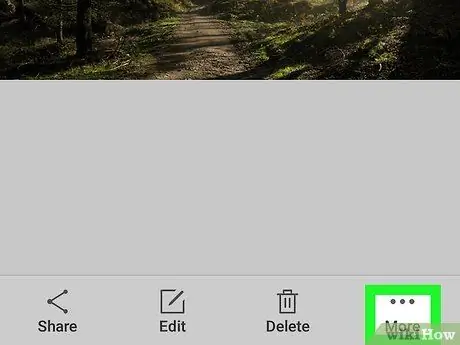
Passaggio 3. Toccare
È nell'angolo in alto a destra. Potrebbe essere necessario toccare lo schermo una volta per visualizzare questo pulsante. Su alcuni dispositivi, l'icona può essere ☰.
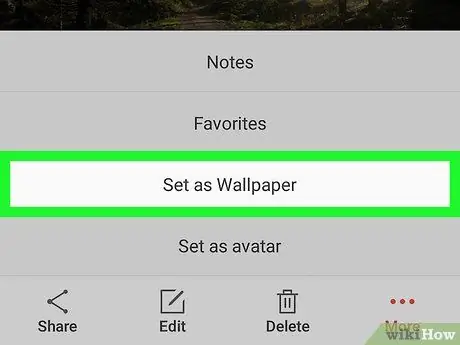
Passaggio 4. Toccare Imposta come sfondo
Su alcuni dispositivi, questa opzione potrebbe dire Imposta la schermata di blocco, Imposta immagine come, o Usare come.
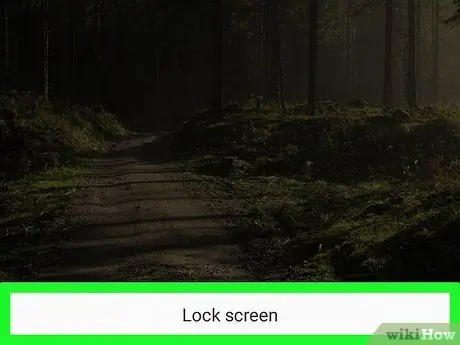
Passaggio 5. Toccare Schermata di blocco
Il nome dell'opzione può essere diverso.
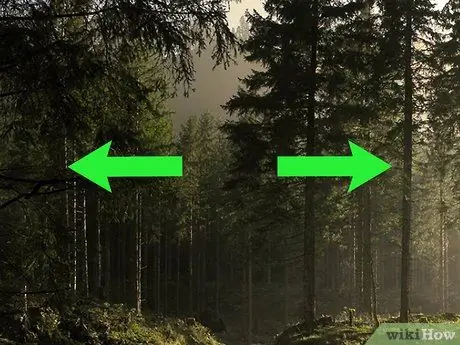
Passaggio 6. Disporre l'immagine all'interno della cornice
La schermata di blocco utilizza solo la parte della foto che si trova all'interno della cornice.
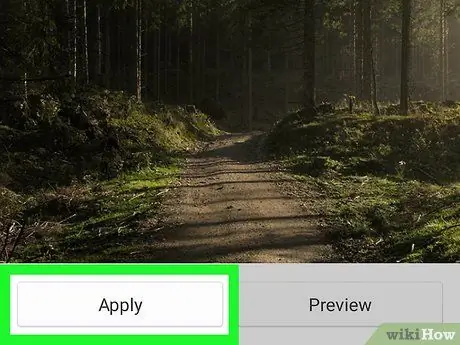
Passaggio 7. Tocca Salva o Fatto.
Questo pulsante può dire Set o Imposta come sfondo su più dispositivi. In questo modo cambierà lo sfondo della schermata di blocco del dispositivo con l'immagine selezionata.






